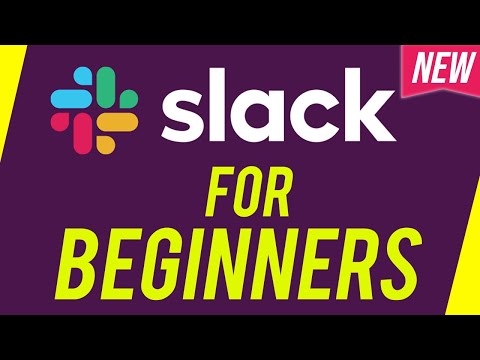Bu wikiHow makalesi sana, bir iPhone veya iPad kullanarak eski bir mesajı nasıl alıntı yapacağını ve bir Skype sohbet sohbetinde nasıl yanıtlayacağını öğretir.
adımlar

1. Adım. iPhone veya iPad'inizde Skype'ı açın
Skype uygulaması, ana ekranınızda bir daire içinde mavi-beyaz bir "S" gibi görünür.
Otomatik olarak oturum açmadıysanız, Kayıt olmak düğmesine basın ve oturum açmak için Skype adınızı, e-posta adresinizi veya telefonunuzu ve şifrenizi girin.

Adım 2. Sohbetler sekmesine dokunun
Bu düğme, ekranınızın sol alt köşesinde bir konuşma balonu simgesine benziyor. Tüm son kişisel ve grup sohbetlerinizin bir listesini açacaktır.

Adım 3. Bir sohbet konuşmasına dokunun
Mesaj göndermek istediğiniz konuşmayı bulun ve açın.

Adım 4. Bir sohbet mesajına uzun dokunun
Alıntı yapmak istediğiniz mesajı bulun ve mesaj balonuna uzun basın. Seçenekleriniz ekranınızın altından yukarı doğru kayar.

Adım 5. Açılır menüden Alıntı'yı seçin
Bu, seçilen sohbet mesajını alıntılayacak ve mesaj alanına yanıtınızı veya yorumlarınızı eklemenize izin verecektir.

Adım 6. Mesaj alanına yanıtınızı veya yorumlarınızı girin
Mesaj alanı ekranınızın altındadır. Buraya bir mesaj yazmak için klavyenizi kullanabilir veya panonuzdan metin yapıştırabilirsiniz.

Adım 7. Kağıt düzlem simgesine dokunun
Bu düğme, sağ alt köşedeki mesaj alanının yanındadır. Teklifinizle birlikte mesajınızı sohbet sohbetine gönderecektir.